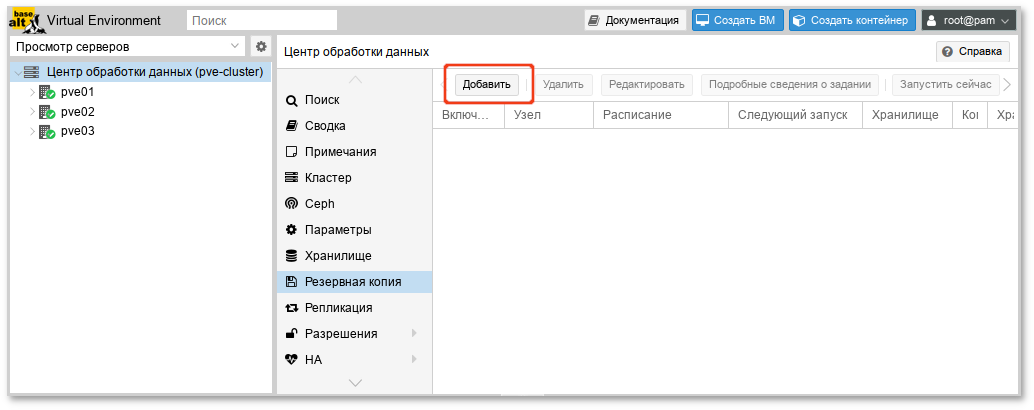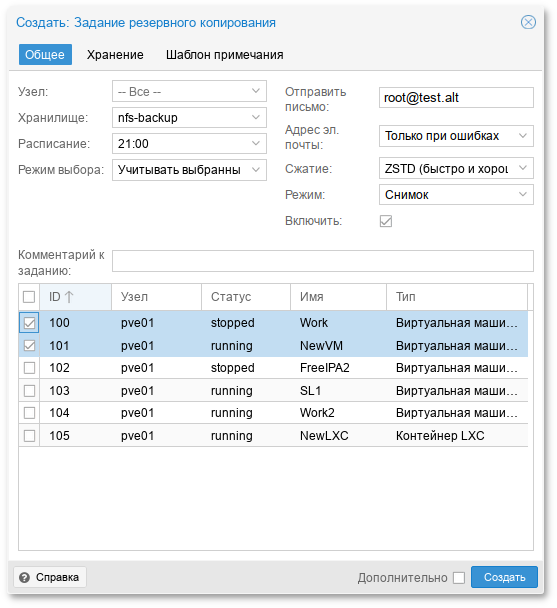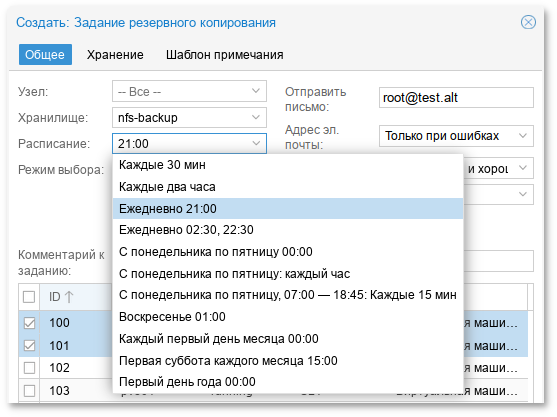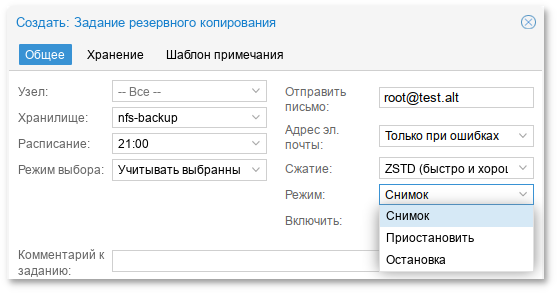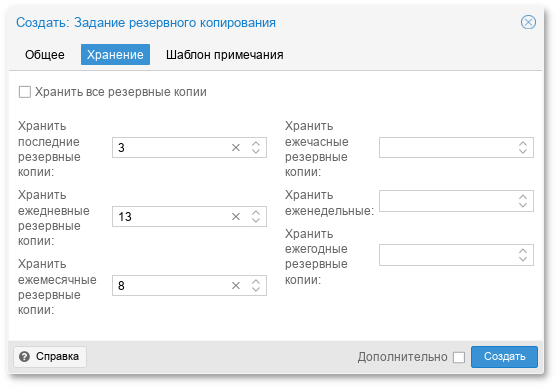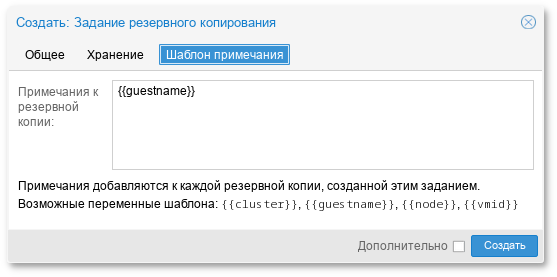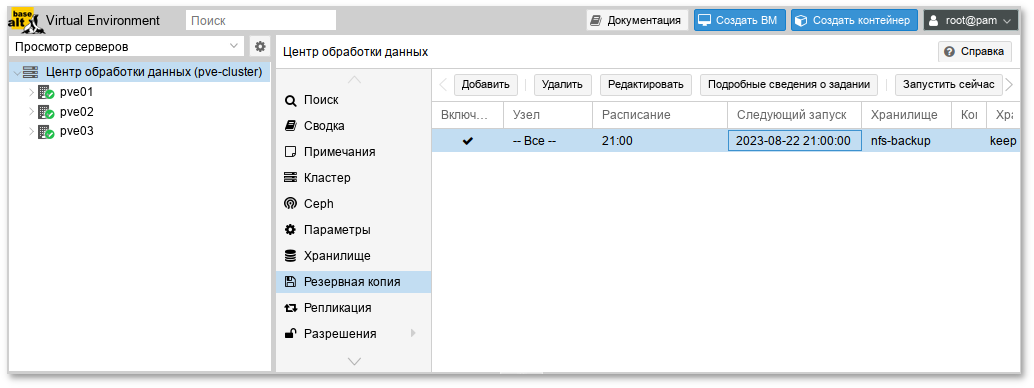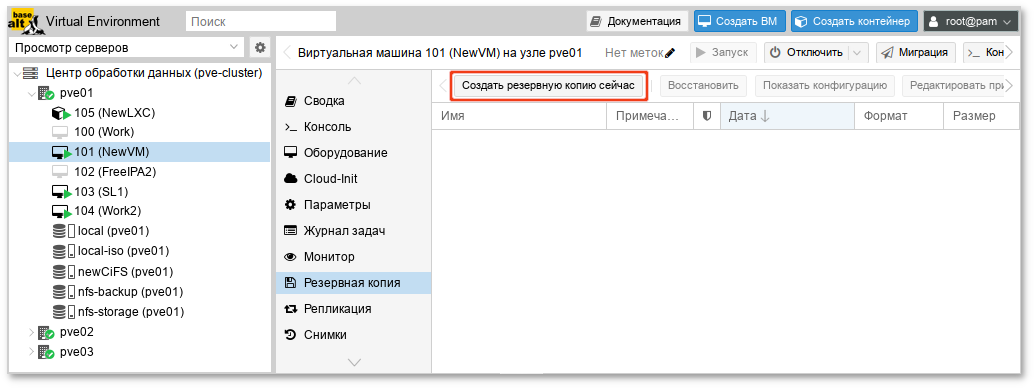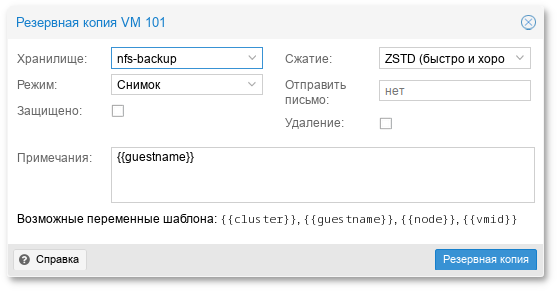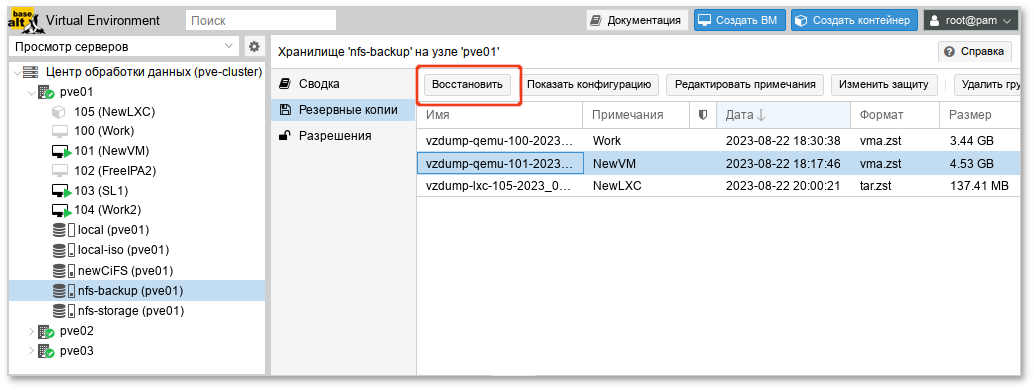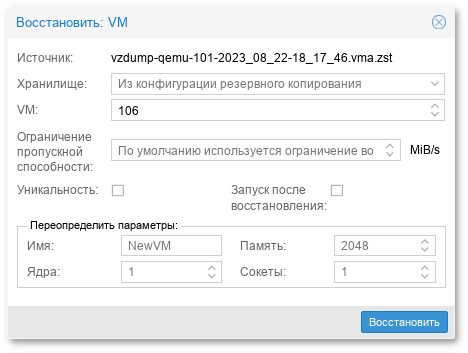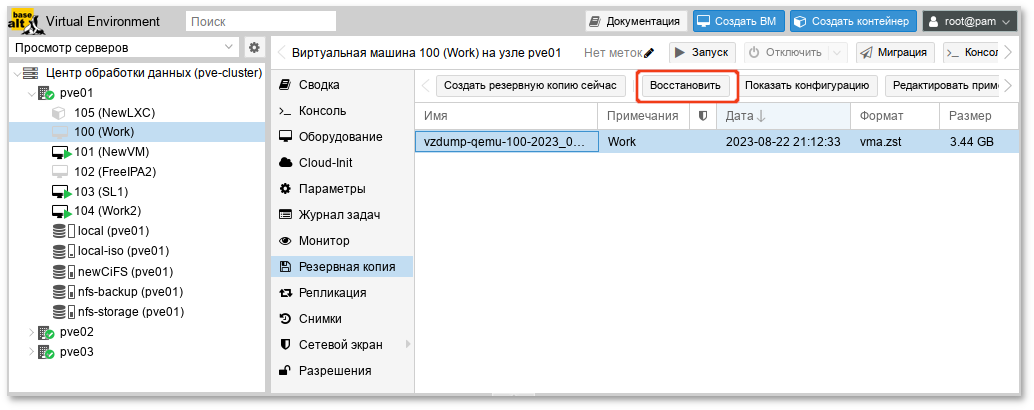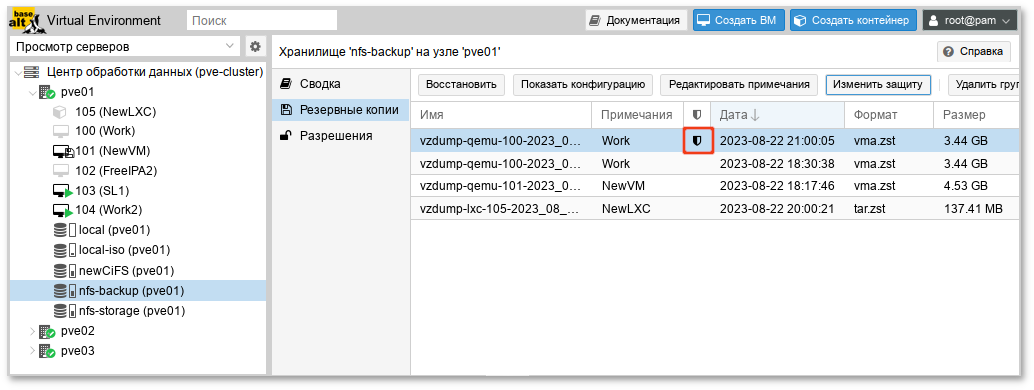44.6. Настройка резервного копирования в графическом интерфейсе
Для того чтобы создать расписание резервного копирования, необходимо перейти во вкладку → и нажать кнопку Добавить:
При создании задания на резервирование, необходимо указать:
Узел — можно создавать график из одного места по разным узлам (серверам);
Хранилище — точка смонтированного накопителя, куда будет проходить копирование;
Расписание — здесь можно указать расписание резервного копирования. Можно выбрать период из списка или указать вручную:
Режим выбора — возможные значения: , , , ;
Отправить письмо — адрес, на который будут приходить отчёты о выполнении резервного копирования;
Адрес эл.почты — принимает два значения: — сообщение будет приходить при любом результате резервного копирования, — сообщение будет приходить только в случае неудачной попытки резервного копирования;
Сжатие — метод сжатия, принимает четыре значения: (по умолчанию), , и ;
Режим — режим ВМ, в котором будет выполняться резервное копирование. Может принимать три значения: , , :
На вкладке Хранение можно настроить параметры хранения резервных копий:
На вкладке
Шаблон примечания можно настроить примечание, которое будет добавляться к резервным копиям. Строка примечания может содержать переменные, заключенные в две фигурные скобки. В настоящее время поддерживаются следующие переменные:
{{cluster}} — имя кластера;
{{guestname}} — имя ВМ/контейнера;
{{node}} — имя узла, для которого создается резервная копия;
{{vmid}} — VMID ВМ/контейнера.
После указания необходимых параметров и нажатия кнопки Создать, задание для резервного копирования появляется в списке (запись о задании создаётся в файле /etc/pve/jobs.cfg):
Данное задание будет запускаться в назначенное время. Время следующего запуска задания отображается в столбце Следующий запуск. Cуществует также возможность запустить задание по требованию — кнопка Запустить сейчас.
Для того чтобы разово создать резервную копию конкретной ВМ, достаточно открыть ВМ, выбрать в ней раздел и нажать кнопку Создать резервную копию сейчас:
Далее следует указать параметры резервного копирования:
После создания резервной копии рекомендуется сразу убедиться, что из нее можно восстановить ВМ. Для этого необходимо открыть хранилище с резервной копией:
И начать процесс восстановления (при восстановлении можно указать новое имя и переопределить некоторые параметры для ВМ):
Если восстанавливать из резервной копии в интерфейсе ВМ, то будет предложена только замена существующей ВМ:
Резервную копию можно пометить как защищённую, чтобы предотвратить ее удаление:
Попытка удалить защищенную резервную копию через пользовательский интерфейс, интерфейс командной строки или API PVE не удастся. Но так как это обеспечивается PVE, а не файловой системой, ручное удаление самого файла резервной копии по-прежнему возможно для любого, у кого есть доступ на запись к хранилищу резервных копий.